 |
Главная Случайная страница Контакты | Мы поможем в написании вашей работы! | |
Графическая оболочка Windows
|
|
Графический интерфейс операционной системы Windows (англ. windows — окна) предлагает для взаимодействия с пользователем визуальные изображения элементов на экране, расположенных в окнах. В виде окон оформлены папки и программы, стандартизованы и во многом одинаковы изобразительные решения структуры окон, приемы работы в окнах разных программ и команд. Можно настраивать цветовую гамму, шрифт, размеры окон и значков. Все происходит с окном, в окне либо со значком объекта (устройства, файла).
При включении компьютера с установленной на нем операционной системой Windows XP на экране монитора появляется так называемый Рабочий стол.
Рабочий стол — область экрана операционной системы Windows, где отображаются графические элементы управления: окна папок, программ, сообщения операционной системы, диалоговые окна, значки, панель задач, меню кнопки Пуск и документы. Графический интерфейс позволяет управлять ими как реальными объектами: перемещать, выравнивать, перетасовывать, как на реальном столе, выделять.
После первоначальной установки операционной системы Windows ХР на Рабочем столе всегда расположены Панель задач и значки системных папок — Мой компьютер, Корзина, Мои документы, Сетевое окружение, которые являются частью операционной системы Windows ХР, вызывают действия операционной системы и открывают ее настройки (рис. 8). Экран Рабочего стола заполняет фоновый рисунок — графическое изображение хранящегося в папке Windows графического файла. В дальнейшем при работе пользователя с компьютером на Рабочем столе размещаются необходимые для работы значки и ярлыки дисков, программ, папок.
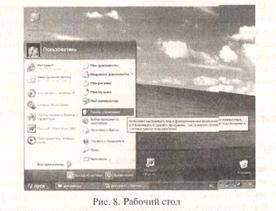
Манипулятор мышь в Windows. Графический интерфейс Windows использует в качестве устройства указания манипулятор мышь. Перемещение мыши синхронно (одновременно) перемешает указатель (курсор) мыши по экрану.
Указатель мыши — указатель объектов на экране, перемещаемый с помощью мыши. Вид указателя зависит от ситуаций или объекта:
•наклонная стрелка õ — готова выделить объект и дать команду;
•«песочные часы» — предупреждение, что операционная система
или программа занята, просит подождать;
•двунаправленная стрелка вида ó или ô показывает границу (рамку) объекта и готовность ее захватить;
•вертикальный разделитель I над текстом используется для выделения, а после щелчка кнопкой мыши оставляет в соответствующем месте пульсирующий курсор для работы;
•двунаправленная стрелка — появляется при наведении курсора на графический объект и показывает готовность его переместить.
Указывание мышью еще не команда, а «подход» к ней. Действие, которое позволяет сделать мышь, осуществляется в точке экрана, где находится ее указатель, и зависит от того, куда показал указатель мыши, от способа нажатия кнопки мыши.
Переместить указатель по экрану — перемешать мышь, не нажимая ее кнопки.
Выделить объект и отдать команду — подвести указатель, щелкнуть левой кнопкой один или два раза. Щелчок может быть сделан левой или правой кнопкой, причем несколько раз с очень короткими интервалом между щелчками.
Захватить и переместить с зацепом — подвести указатель мыши к выделенному объекту, нажать левую кнопку мыши, перетаскивать при нажатой кнопке и бросить в нужном месте.
Вызвать список контекстных команд — щелчок на объекте правой Кнопкой мыши. Выполняется в неясных ситуациях или там, где хочется действовать быстрее. Контекстный список команд предлагается в отношении объекта: Рабочего стола, файла или нескольких выделенных файлов, содержимого окна папки, выделенного текста, рисунка и др.
ОКНО ОПЕРАЦИОННОЙ СИСТЕМЫ
Диалог пользователя с операционной системой Windows происходит через окна. Все, что открывается в среде Windows, видно через оконный интерфейс.
Окно в Windows — ограниченное рамкой пространство экрана со строкой заголовка, кнопками управления и рабочим полем (полем индикации и текста). В зависимости от назначения бывают окна: взаимодействия с операционной системой и программой; окна управления, команд и сообщений; окна работы с объектами (текстом, рисунками, звуком, видео и настройками). Окно команд и сообщений имеет обычно фиксированный размер, а размер окна папки и программы можно менять с помощью манипулятора мышь.
Окна системных папок являются инструментом работы и настройки операционной системы: папки Мои документы, Корзина, Результаты поиска; настройки Экран, Клавиатура, Принтер, Мышь, Модем и др.
Окно папки с файлами содержит «витрину» значков (или список)  подчиненных папок и файлов, такая папка — форма графического представления каталога. Файлы в ОС организованы в иерархически подчиненные структуры, которые обозначаются знаками: папка уст-эойства (диска) открывает подчиненные папки с файлами (рис 9).
подчиненных папок и файлов, такая папка — форма графического представления каталога. Файлы в ОС организованы в иерархически подчиненные структуры, которые обозначаются знаками: папка уст-эойства (диска) открывает подчиненные папки с файлами (рис 9).
Окно программы (приложения Windows) содержит в заголовке окна значок программы, название прикладной программы и название файла, открытого в программе.
Диалоговое окно команды — вспомогательное окно, содержащее кнопки и другие элементы управления, поля для определения параметров выполнения команды. Окно команды открывается после выбора команды в меню и панели кнопок прикладной программы или выбора задачи в окне папки.
Сообщение — окно текстового извещения о происшедших событиях или с предупреждением о предстоящих, поступающее пользователю от операционной системы или от выполняемой программы. Сообщение ожидает реакции пользователя о прочтении (ОК) или выбора варианта (Да, Нет, Отмена), например при сохранении файла.
Элементы окна Windows. Открытое окно Windows имеет следующие обязательные элементы.
Строку заголовка, в которой написано название открытой программы, папки, документа либо название выполняющейся программы. Окно можно перемещать по экрану, захватив указателем мыши строку заголовка окна.
Системный значок, расположенный в левом верхнем углу окна. Щелчок мыши на этом значке открывает служебное меню, содержащее перечень команд, позволяющих управлять размером и расположением окна на Рабочем столе: восстановить, переместить, размер, свернуть, развернуть, закрыть.
Кнопки управления окном на Рабочем столе, расположенные в верхнем правом углу окна и дублирующие три основные команды служебного меню. Кнопка с крестиком х закрывает окно. Кнопка переключения режима окна имеет вид одной или двух рамок. Когда окно программы нормальное или неполноэкранное, эта кнопка имеет вид одной рамкии готова дать команду Развернуть окно (сделать полноэкранным). Когда окно полноэкранное, кнопка имеет вид двух рамок и готова дать команду Свернуть в окно состоящий из двух рамок— уменьшить полноэкранное окно до нормального окна, чтобы одновременно видеть другие окна или часть Рабочего стола. Кнопка с черточкой дает команду Свернуть окно на панель задач в прямоугольную кнопку со значком и именем свернутого окна.
Некоторые окна содержат кнопку? для получения контекстной справки.
Любое окно Windows можно закрыть с клавиатуры нажатием клавиш Alt + F4.
Дата публикования: 2014-11-19; Прочитано: 1636 | Нарушение авторского права страницы | Мы поможем в написании вашей работы!
